时间:2016-01-16 10:47:08 作者:jianfang 来源:系统之家 1. 扫描二维码随时看资讯 2. 请使用手机浏览器访问: https://m.xitongzhijia.net/xtjc/20160116/65661.html 手机查看 评论 反馈
Win7系统中的时间显示有12小时制和24小时制的,默认情况下,Win7系统一般显示为12小时制,但很多用户都表示习惯用24小时制,方便查看时间。那么,想要把Win7系统时间修改为24小时制该如何设置呢?
步骤:
1、在通知栏时间上单击右键,选择“调整日期/时间”;
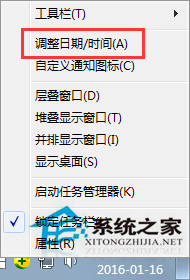
2、点击“更改时期和时间”;
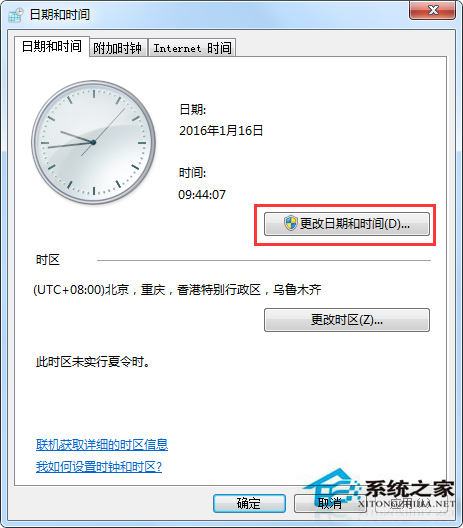
3、点击“更改日期设置”;
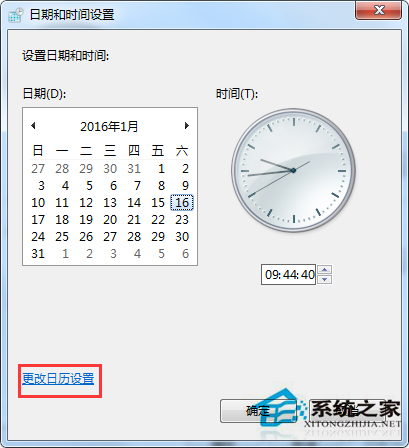
4、在“自定义格式”窗口选择“时间”选项卡,在时间格式下面的“长时间”后面的下拉菜单中选择“HH:mm:ss”,点击应并确定即可。
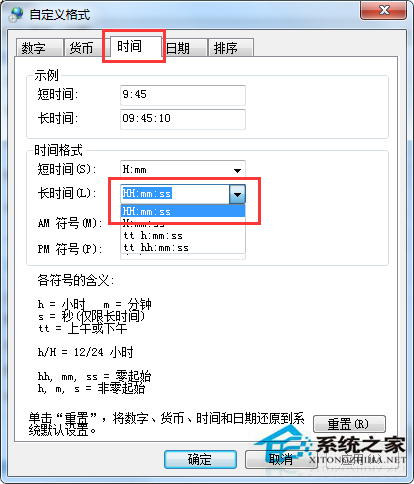
如果你想要设置Win7系统时间为24小时制的查看方式,只需根据上面介绍的步骤来操作即可完成设置。
发表评论
共0条
评论就这些咯,让大家也知道你的独特见解
立即评论以上留言仅代表用户个人观点,不代表系统之家立场